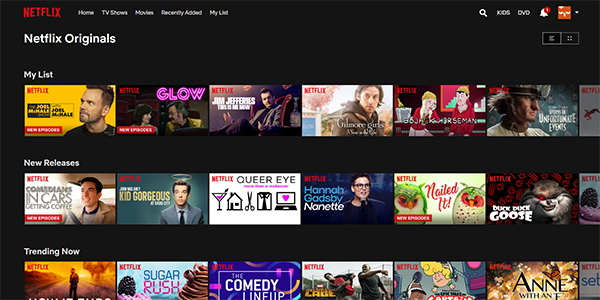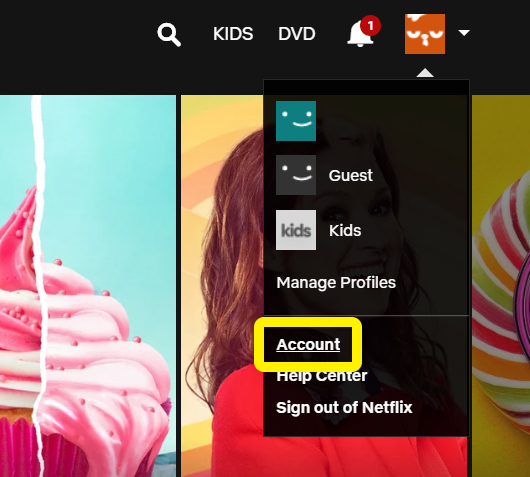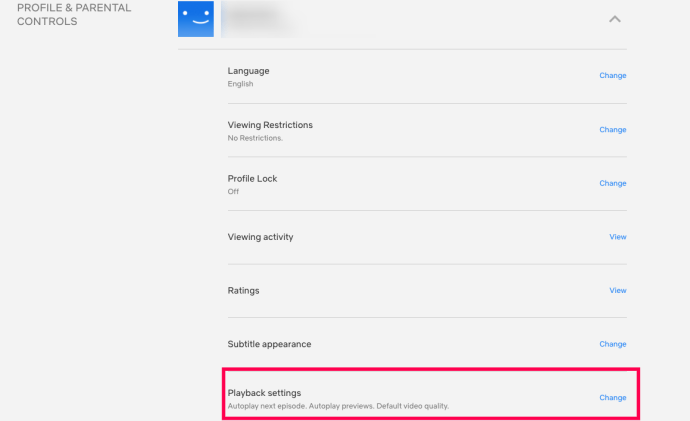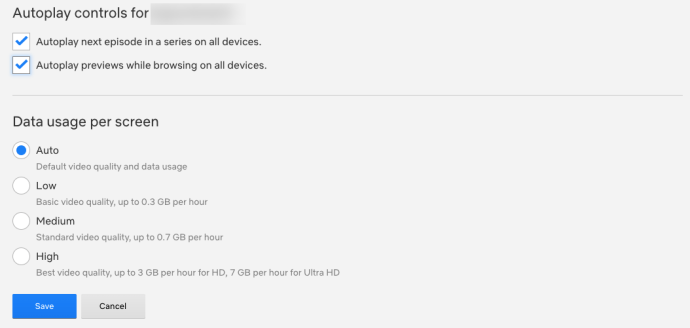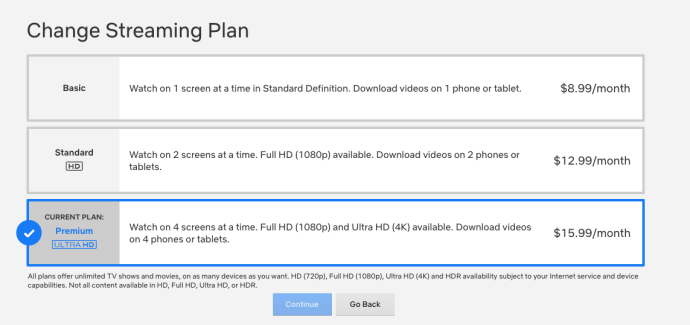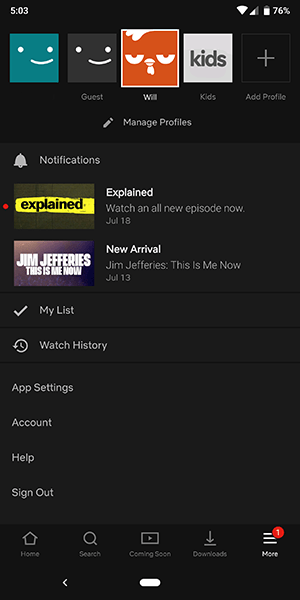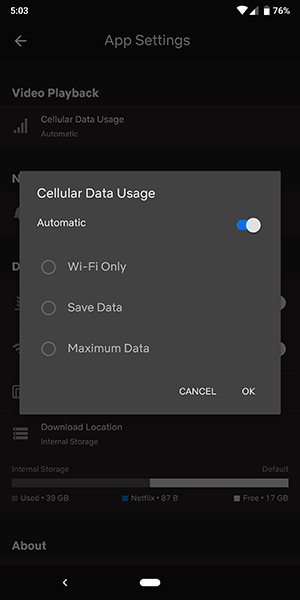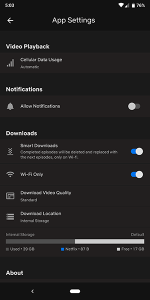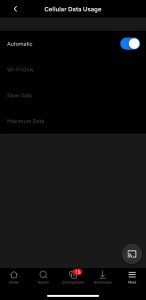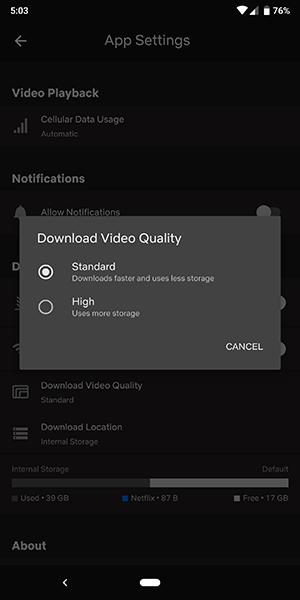Pour les fans de films, d’émissions de télévision et de documentaires, il n’y a tout simplement pas de remplacement pour Netflix. À l’origine un service de location de DVD en ligne, Netflix a aidé à inaugurer l’ère du divertissement en streaming. Alors que la guerre entre les sociétés de médias continue de s’intensifier, la société reste l’application de streaming incontournable pour la plupart des gens.
Netflix aide à changer la façon dont les gens consomment les médias en facilitant le visionnage d’une vidéo de meilleure qualité. La vidéo haute définition est devenue la norme depuis le milieu des années 2000, mais avec le contenu 4K et Ultra-HD, nos émissions et films préférés ne font que devenir plus nets.
Comprendre vos options
Le concept des émissions et des séquences HD découle de la résolution de la vidéo que vous regardez. Plus la résolution est élevée, meilleure est la qualité de votre vidéo, vous donnant plus de détails à chaque prise de vue. Le métrage en définition standard est généralement affiché à 480p ou à une résolution de 640 × 480. Le premier ensemble de nombres mesure les pixels horizontaux et l’ensemble suivant décrit les pixels verticaux. À 720p, la vidéo devient écran large par défaut, avec une résolution de 1280x720p.
La résolution 4K est une amélioration majeure par rapport à 1080p. Il s’agit du premier véritable progrès des téléviseurs à domicile depuis quinze ans, et si vous êtes prêt à investir de l’argent dans la mise à niveau de votre contenu, vous pouvez vraiment vivre une expérience incroyable, semblable à celle d’un théâtre, dans votre propre maison.
Comme vous pouvez l’imaginer, le premier service de streaming dans le monde, Netflix prend la résolution vidéo très au sérieux. Ils offrent une gamme d’options allant des flux de définition standard jusqu’aux flux Ultra HD de résolution supérieure, ce qui facilite le visionnage de vidéos à la résolution que vous souhaitez le plus.
Malheureusement, Netflix ne fait pas un excellent travail de publicité pour ces changements de résolution dans leurs paramètres. Contrairement à YouTube, par exemple, le lecteur vidéo ne propose aucune option permettant de sélectionner facilement votre résolution vidéo. Il y a beaucoup de choses sous-annoncées que vous pouvez faire avec Netflix.
Si vous voulez contrôler personnellement vos paramètres, cependant, vous n’avez pas de chance. Netflix offre un certain contrôle dans le panneau des paramètres du menu, mais il peut ne pas être immédiatement visible en regardant autour. Si vous souhaitez contrôler la qualité de vos flux, soit pour améliorer la qualité autant que possible ou pour réduire la qualité des services de données plafonnés, vous le pouvez. Voici comment modifier la qualité vidéo sur Netflix.
Netflix sur votre PC, Smart TV ou décodeur
Bien que la diffusion de Netflix sur votre ordinateur portable soit devenue une chose faite principalement par les étudiants et les jeunes utilisateurs, elle reste incroyablement populaire sur les décodeurs et les téléviseurs intelligents.
Chargez Netflix sur le navigateur de votre ordinateur et sélectionnez votre profil. Les options de diffusion en continu se synchroniseront uniquement avec votre profil, car elles se trouvent sous vos options de profil dans les paramètres. Assurez-vous donc de choisir (ou de basculer) vers le bon profil avant de plonger.
Dans les paramètres de votre compte, vous pouvez afficher vos options de paiement, votre adresse e-mail pour Netflix, modifier votre plan et votre paiement, et bien plus encore.
Pour modifier vos options de lecture:
- Une fois connecté au profil approprié, cliquez sur l’icône dans le coin supérieur droit.
- Cliquez sur «Compte» dans la liste déroulante.
- Faites défiler la section Profil et contrôle parental
- Cliquez sur le profil pour lequel vous souhaitez modifier les paramètres.
- Localisez «Paramètres de lecture» et appuyez sur «Modifier» qui se trouve immédiatement à droite
- Sélectionnez les options que vous souhaitez et cliquez sur «Enregistrer»
Il existe une option pour activer ou désactiver la lecture automatique dans Netflix, la partie principale de l’écran est occupée par des options pour contrôler la résolution avec laquelle vos originaux et films Netflix préférés seront lus.
Par défaut, Netflix le définit sur Auto sur chaque profil, ce qui signifie que la vidéo passera automatiquement en fonction de la qualité de votre appareil Internet. Si vous ne parvenez pas à prendre en charge une connexion suffisamment rapide, vous ne pouvez pas lire de vidéo HD et Netflix rétrogradera automatiquement votre résolution. Pour la plupart des gens, il s’agit d’un compromis solide, montrant la qualité HD la plupart du temps et garantissant que vous pouvez regarder la bibliothèque de contenu de Netflix en définition standard sur des connexions Internet plus lentes.
Pour ceux qui souhaitent que leur qualité vidéo soit toujours aussi élevée que possible, sélectionnez l’option «Haute». Cela diffuse en 720p / 1080p ou 4K Ultra-HD, selon votre plan et consomme une bonne quantité de données par heure (3 Go par heure de streaming pour la vidéo 1080p, 7 Go par heure pour la vidéo 4K).
Si vous cherchez à économiser sur votre utilisation des données, vous devriez envisager de réduire la qualité de votre flux. L’option moyenne diffuse en qualité vidéo «standard», que nous estimons à environ 480p, et ne consomme qu’environ 700 Mo par heure.
Nous ne recommandons pas de passer à Faible, car il s’agit d’une baisse de qualité MAJEURE (aussi faible que 240p sur les connexions les plus lentes), mais si vous avez vraiment besoin d’enregistrer autant de données que possible, c’est une bonne façon de le faire. La faible qualité ne coûte que 300 Mo par streamers.
Remarque que la modification de ces options sur la page Web n’affecte que votre ordinateur ou vos flux télévisés, cela ne changera pas vos flux sur les appareils mobiles. Pour ce faire, vous devrez modifier les paramètres de votre téléphone ou tablette. De même, il convient de noter que ces options affectent uniquement votre profil. Si vous cherchez à économiser sur les données pour chaque sur votre compte, vous devrez le modifier manuellement, un par un, pour chaque compte.
Mise à niveau vers 4K
Alors que Netflix prend en charge la lecture HD sur tous les comptes, vous ne pouvez pas diffuser en 4K sur le plan le plus basique offert par Netflix. Bien que presque tous les originaux Netflix soient tournés et diffusés en 4K, et de nombreux films ont également la possibilité de diffuser en 4K, vous devez mettre à niveau votre compte Netflix afin de diffuser réellement les fichiers de plus haute résolution.
Pour mettre à niveau votre compte, revenez aux options du compte et recherchez l’option «Détails du plan» au milieu de la page. Vous trouverez à la fois vos plans de streaming et vos options de plan DVD ici.
Si vous êtes sur le plan de streaming standard, par exemple, vous verrez une petite icône HD à côté de votre plan, mais pas une option 4K. Cela signifie que vous ne diffusez qu’en HD, pas en 4K Ultra-HD. Sélectionnez «Changer de plan» dans cette option pour ouvrir le menu de sélection de votre plan. Depuis mai 2020, Netflix propose actuellement 3 niveaux différents:
-
- De base: permet la diffusion en continu de définition standard sur un seul écran pour 8,99 $ par mois.
- Standard: le plan le plus populaire, qui permet un streaming 1080p et deux flux simultanés. Ce plan vous coûtera actuellement 12,99 $ par mois.
- Premium: inclut la prise en charge d’Ultra-HD et la possibilité de diffuser sur quatre écrans simultanément pour 15,99 $ par mois.
Si vous recherchez la meilleure qualité que Netflix puisse offrir, vous devrez payer ces 15,99 $ par mois. C’est cher, mais c’est ce que Netflix demande en ce qui concerne leurs flux haute résolution. Alternativement, le maintien du plan 1080p vous permet d’économiser 36 $ par an, et si vous n’avez pas d’écran 4K, vous ferez certainement mieux de garder ce changement dans votre poche.
Netflix sur votre smartphone
D’accord, vous avez donc modifié vos options sur votre bureau et votre boîte de diffusion afin que votre image soit nette et nette. Pendant ce temps, vous êtes confronté à un problème tout à fait différent sur votre smartphone: les plafonds de données.
Même les forfaits illimités via des opérateurs aux États-Unis ont un plafond «souple», limitant la vitesse de vos données après une certaine quantité de streaming en déplacement. Si vous cherchez à tirer le meilleur parti de vos données – ou si vous cherchez à changer la façon dont votre téléphone télécharge le contenu Netflix pour une lecture hors ligne – nous avons également un guide pour cela. Examinons de plus près chaque option.
Options de streaming
Ouvrez l’application sur votre appareil Android ou iOS et recherchez la barre de menus en bas de l’écran. À l’extrême droite de l’écran, vous verrez une option pour « Plus. » Cliquez ici et recherchez Paramètres de l’application vers le bas de la liste et appuyez sur cette option. App Réglages vous permet de sélectionner exactement ce que vous voulez dans l’application, et la première option disponible est probablement celle que la plupart des gens recherchent: la lecture en résolution vidéo.
Les options ici sont très différentes de celles généralement fournies par Netflix. Contrairement à la sélection standard pour les options de streaming sur les paramètres de lecture normaux affichés ci-dessus, Netflix sur les plates-formes mobiles se concentre sur la modification de la lecture de votre appareil autour des données.
Lorsque vous sélectionnez l’option de lecture vidéo, vous verrez un menu intitulé «Utilisation des données cellulaires». Par défaut, cette option est définie avec l’option «Automatique» activée. Si vous le souhaitez, cependant, vous pouvez changer cela en désactivant simplement la sélection, puis en choisissant l’une des trois options dans la liste ci-dessous:
- Wi-Fi uniquement: arrête complètement la possibilité de diffuser sur les réseaux mobiles.
- Enregistrer les données: réduit la qualité de votre flux pour vous enregistrer des données dans le processus.
- Données maximales: diffuse la qualité vidéo maximale autorisée par votre fournisseur de services.
La raison pour laquelle cette option ne vous permet pas de modifier la qualité vidéo réelle de vos flux sur mobile est grâce aux mêmes plans illimités que nous avons mentionnés ci-dessus. Aux États-Unis, tous les opérateurs de télécommunications limitent désormais la diffusion de vidéo en continu sur leurs réseaux, ce qui signifie que vous devrez faire face aux limites de la diffusion vidéo en cas de mobilité.
Pour autant que nous le sachions, aucun fournisseur de services mobiles ne permet de diffuser plus de 1080p sur son réseau; beaucoup le limitent à seulement 480p ou 720p flux vidéo, selon l’opérateur et le plan. Vous voudrez vérifier avec votre opérateur et votre plan spécifique pour voir si cela se produit à partir de quelque chose qui a à voir avec votre propre réseau et si vous pouvez éventuellement mettre à niveau votre plan pour une meilleure qualité.
Options de téléchargement
La liste des options sur votre appareil mobile ne contient pas seulement la possibilité de changer vos options de streaming pour la lecture, mais également la possibilité de changer la qualité des téléchargements que vous enregistrez sur votre appareil.
- Connectez-vous à l’application Netflix et choisissez votre profil
- Localisez les trois lignes horizontales dans le coin inférieur droit et appuyez dessus
- Appuyez sur «Paramètres de l’application»
- Appuyez sur «Données cellulaires»
- Basculez entre l’une des quatre options de téléchargement appropriées
Contrairement aux options de streaming, la raison pour laquelle vous souhaitez modifier vos options de téléchargement sur Netflix se résume en fait à la possibilité de gagner de la place sur votre appareil. Si vous prévoyez de partir en voyage en avion ou de longues vacances, vous voudrez tirer le meilleur parti du stockage probablement limité sur votre téléphone.
Il y a deux options que vous pouvez choisir dans le menu Paramètres de l’application afin de sélectionner le niveau de qualité de votre contenu:
- Standard: Un téléchargement en définition standard. Si vous regardez une vidéo sur un téléphone, vous êtes probablement très bien si vous sélectionnez cette option. Étant donné que vous regardez sur un écran ne dépassant pas six pouces, la différence de qualité est au mieux négligeable. Cependant, pour ceux d’entre vous qui regardent sur un iPad ou une autre tablette, ce niveau de qualité peut être un peu décevant.
- Élevé: ce paramètre utilise plus de stockage et prend plus de temps à télécharger, mais semble beaucoup mieux sur votre écran. La résolution se situe autour de 720p ou plus, bien qu’elle ne soit pas aussi nette qu’un téléchargement standard sur iTunes ou sur un autre marché en ligne.
En fin de compte, vous feriez probablement mieux de laisser votre téléphone en mode Standard et votre tablette en mode Haut. Ces options sont le meilleur moyen de maximiser votre expérience lors de la diffusion.